如何快速学会重装系统?
背景介绍
现在越来越多的软件特别喜欢篡改系统里面的重要组件,而很多同学动不动就跑去电脑店花了几十甚至上百块钱让奸商帮你重装一个盗版的系统,本文就是鄙视那些奸商的。
准备工作
- 备份好你所有的资料,最好用一个大点的移动硬盘或者直接备份到云盘上面即可,桌面/我的文档等资料大都是在系统盘的,一定要备份;
- 准备好一个U盘用来刻录Windows的镜像文件,至少需要8GB,速度快点的USB3.0优先考虑;
下载工具
只需要一个 rufus 即可,可自行前往官网 https://rufus.akeo.ie/ 下载最新版本,绿色/安装版本均可。
下载Windows镜像文件
官方的镜像文件一般是iso格式的,
可自行前往 https://msdn.itellyou.cn/ » 操作系统 » 选择Windows 10最新版本(比如现在是1709) » 选择语言 » 点开详情,复制那串ed2k开头的链接,到迅雷等软件中开始下载。
推荐下载到你当时备份资料的大硬盘中。
开始刻录
- 将U盘连上电脑;
- 打开rufus,选择你U盘对应的盘符,千万别选错,后面会将U盘里面所有资料清空,请注意备份;
- 改成写入ISO Image,点右侧的光驱按钮,选择下载好的Windows镜像文件;
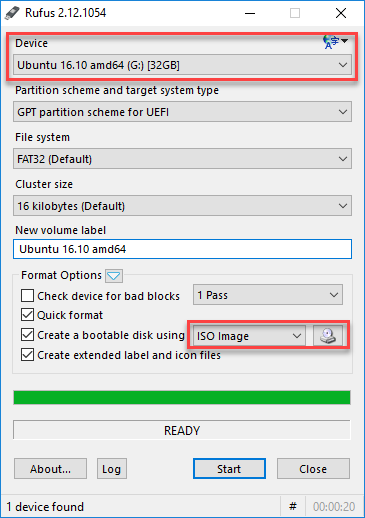
- 点击开始,就会将Windows镜像写入U盘了
从U盘启动
关闭计算机后,按下电源后,迅速按下F11或者F12或者F9或者ESC等按钮,让电脑可以进入选择启动方式的界面。
不同电脑有不同的按钮,可自行问搜索引擎“你的电脑品牌 U盘启动”,然后找到对应的按键。
开始重装
- 正确的从U盘启动后,将启动Windows安装程序,
- 选择语言,直接下一步;
- 现在安装
- 跳过密钥界面
- 接受许可条款,下一步
- 自定义:仅安装Windows(高级)(C)
- 如果你已经备份了所有资料了,那么可以直接删除所有分区。将磁盘分区一次选择,删除,删除,删除,直到只剩下一个未分配空间后,点击新建,他会提示说,会创建额外的分区,确认,下一步。(此处推荐不分区,无论是你机械硬盘,还是固态硬盘,都不太建议分区,我一直推荐,将你的资料备份到云盘/硬盘等,而不是本机)
如果想保留所有除了系统盘的资料,那么你可以只选择以前的系统盘盘符,一般是C盘,格式化。请仔细核对空间大小等信息,避免删除错误。 - 等待…中间可能会自动重启,慢慢的等
系统配置
几乎一路下一步即可
0. 快速上手,使用快速设置即可
- 谁是这台电脑的所有者?我拥有它
- 创建用户的地方,如果不想用微软的账号,可以直接使用本地账号即可
- 继续等待
软件安装
推荐从对应软件官网下载即可,别从XXX软件园/XXX软件中心下载,可能有捆绑的。
必备软件
Microsoft Office 365/2016
https://www.office.com
办公软件,千万别用WPS,简直就不在一个级别的。
Bandizip
https://www.bandisoft.com/bandizip/
解压软件,千万别用快压、好压,2345,都是流氓中的战斗机;
至于动不动弹窗的WinRAR(国内版)还是少用的吧。
Evernote
https://www.yinxiang.com/
记笔记的,不建议使用有道云/为知笔记,太闭塞了。
OneNote
Windows 自带了OneNote App版本,也可以用Office装好后的OneNote 2016。
也是记笔记的,用Surface,有笔触的不容错过。
Chrome
https://www.google.com/chrome/
浏览器,不建议使用360系列/搜狗/UC/遨游等等,Chrome足以。
Listary
http://www.listary.com/
快速打开程序和快速搜索文件,有免费使用一般用户够用了。
你要是喜欢Wox的话,也是可以的,开源免费,支持众多插件,但是个人没用过。
https://github.com/Wox-launcher/Wox
Everything
https://www.voidtools.com/
快速搜索文件,支持正则匹配,简直神器。
PotPlayer
https://potplayer.daum.net/
播放器,万能的。
TIM
http://tim.qq.com/
没广告的QQ。
XMind
http://www.xmind.net/
思维导图,免费的足够用。
Typora
https://typora.io/
Markdown编辑器,特别好用,支持各种渲染。
ScreenToGif
http://www.screentogif.com/
gif录制软件,开源免费,强大的gif编辑器,压缩还可以的。
OneDrive
https://onedrive.live.com/
注册后送5GB空间,Office文件多人协作,同时编辑、自动保存,同步速度我觉得还是很赞的。
GoodSync
https://www.goodsync.com/
文件同步备份软件,支持N多同步方案。